4uKey - Tek Tıkla Kolay iPhone/iPad Kilit Açıcı
Ekran Kilidi/Apple ID/MDM/Ekran Süresi Şifresini Anında Kaldırın.
Kolay iPhone/iPad Kilit Açıcı
iPhone Şifresini Anında Kaldırın.
iCloud hesabı silme şifremi unuttum durumunda nasıl yapılır? Resmi yoldan parolanızı sıfırlayarak iCloud hesabınızı kalıcı olarak silebilir, profesyonel iCloud kilidi açma aracını deneyebilir veya belirli koşullar altında iTunes'u veya cihazınızın ayarlarını kullanarak da hesabınızı kaldırabilirsiniz.

Şifresiz iCloud hesabı silmeden önce, size en uygun yöntemi belirlemek için aşağıdaki tabloya göz atabilirsiniz.
Hızlıca şifresi bilinmeyen iCloud hesabı silmek için profesyonel iCloud kilidi açıcı olan Tenorshare 4uKey'yi deneyebilirsiniz.

Tenorshare 4uKey - En İyi iPhone Kilidi Açma Aracı
Tenorshare 4uKey'i ücretsiz indirip yükleyin. iPhone'unuzu bir USB kablosu ile bilgisayara bağlayın.
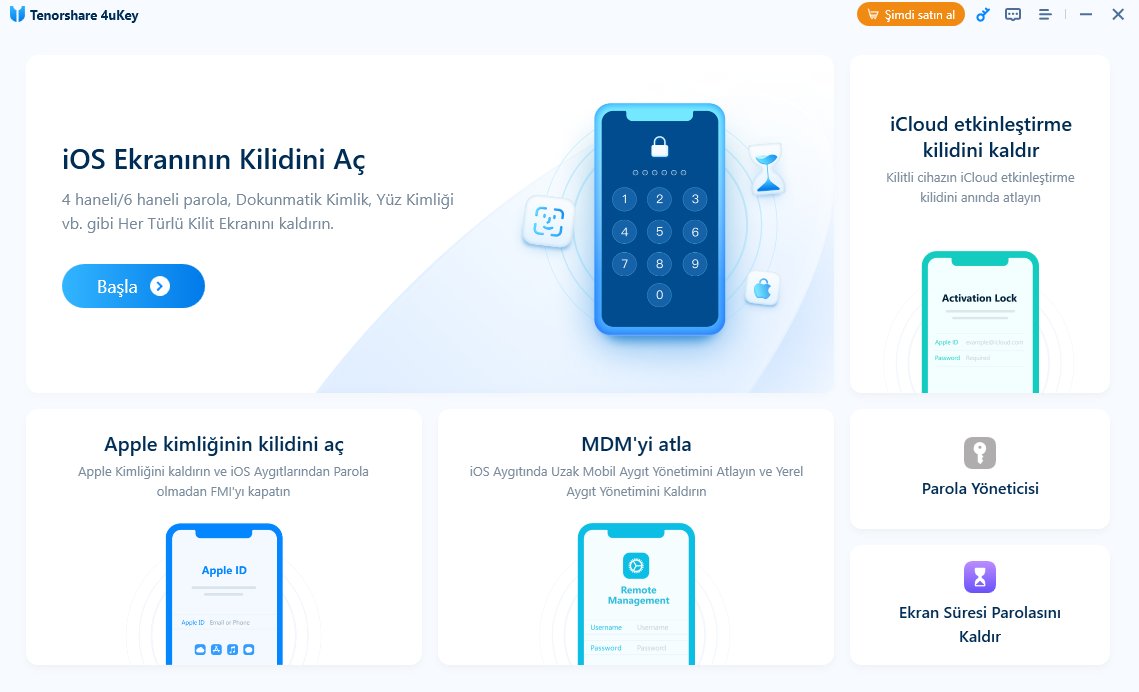
Ardından "Apple Kimliğini Kaldır" > "Apple Kimliğini Tamamen Kaldırma" veya "Apple Kimliği'nden Çıkış Yapma" özelliğini seçin.
Veri kaybetmeden şifresiz iCloud hesabından çıkış yapmak şu anda yalnızca iOS 15-iOS 16.6 cihazlarında desteklenmektedir

"Kaldırmaya Başlat" sçeneğine tıklayın ve ekrandaki talimatlarını izleyerek iCloud hesabı silmeye başlayacaktır.
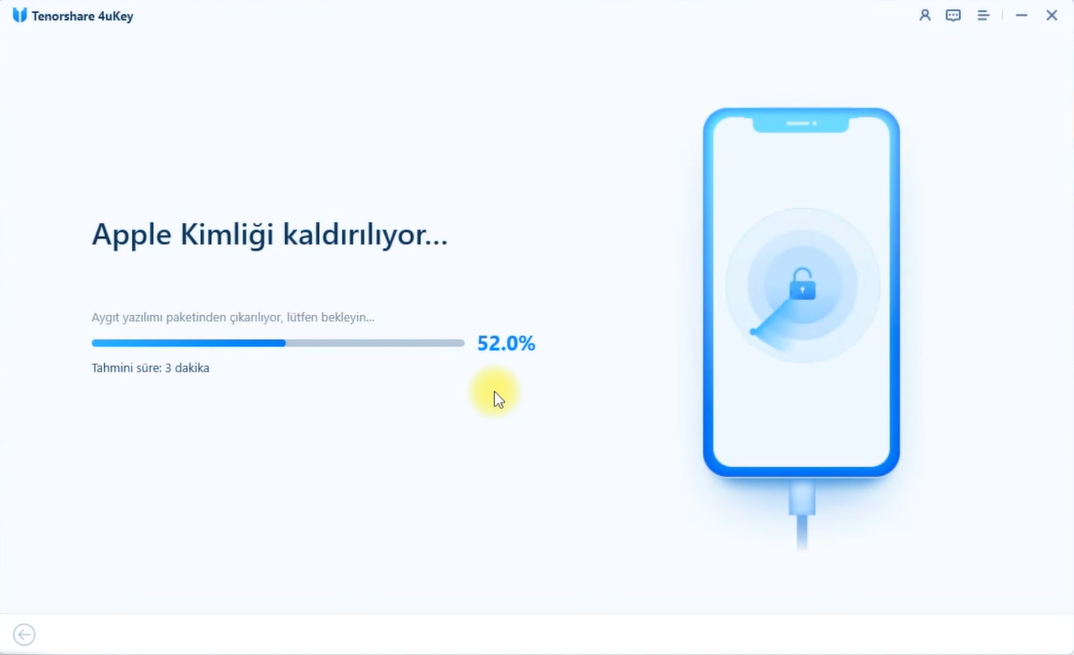
Ve böylece başarıyla şifre olmadan iCloud hesabınızı silme işlemi tamamlandı.

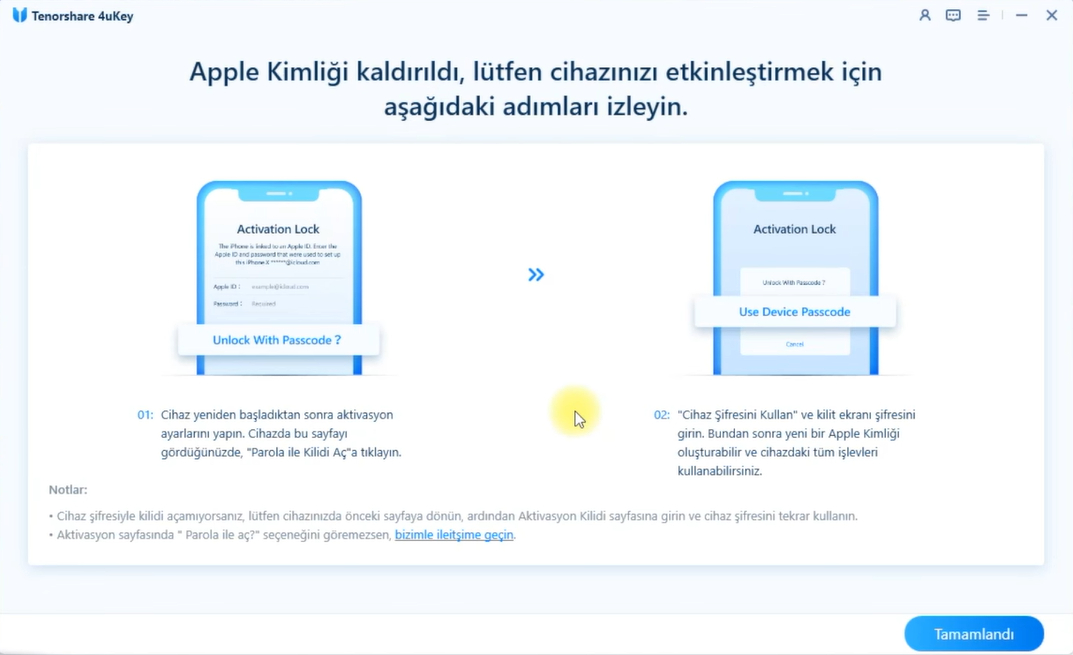
iCloud şifremi unuttum ne yapmalıyım? iCloud kaldırmanın en önerilen ve güvenli yolu, önce Apple'ın resmi sitesinden şifreyi sıfırlamak, ardından hesabı kaldırmaktır. İşte iCloud hesabı nasıl tamamen silinir:

Apple Kimliği parolanızı başarıyla sıfırladıktan ve giriş yapabildikten sonra Apple Kimliğinizin silinmesini talep edebilirsiniz.
Apple Kimliğinizi silmek kalıcıdır ve iCloud hesabınızı ve ilişkili tüm verileri siler.


Bu kodu bir yere kaydedin; çünkü hesabı silme işlemini yalnızca bu kodla iptal edebilirsiniz.

Apple hesap silme işlemi yedi güne kadar sürebilir. Hesabınız doğrulama süresi boyunca etkin kalacaktır. Bu süre zarfında fikrinizi değiştirirseniz hesabınızı yeniden etkinleştirebilirsiniz. Ancak yedi gün içinde yanıt vermezseniz hesabınız kalıcı olarak devre dışı bırakılır.
iCloud hesabı amamen silmek istemiyorsanız, yalnızca bir aygıtta geçici olarak oturumu kapatmak istiyorsanız, Ayarlar'a gidin > adınıza dokunun > aşağıya kaydırın > Çıkış Yap'a dokunun > Apple Kimliği parolanızı girin ve işiniz bitti!
Bazı özel durumlarda iTunes, iCloud parolanız olmadığında ilişkili hesabı kaldırmanız için de bir yol olabilir.
Bu bölümde, aygıtları kilitli olan veya aygıt ayarlarından doğrudan erişilemeyenler için değerli bir alternatif olan, aygıtınızın iCloud hesabınızla bağlantısını kaldırmak için iTunes'u nasıl kullanacağınıza daha yakından bakacağız!
iPhone veya iPad'inizi bilgisayarınıza bağlayın ve "Özet" sekmesini seçin.
Bir Windows PC'de, sağ paneldeki “iPad / iPhone'u Geri Yükle” yi tıklayın.

İşlemin tamamlanmasını bekledikten sonra, iPhone / iPad iCloud hesabının silinmesini tamamlar ve cihazınızın tam kontrolünü ele geçirmek için hesabı sıfırlayabilirsiniz. Böylece iCloud kaldırma işlemi tamamlandı.
iTunes'u kullanırken, bilgisayar sistemi çökmeleri veya bilinmeyen iTunes hataları gibi sorunlarla karşılaşabilirsiniz. Bu durumda lütfen başka bir yöntem deneyin.
iTunes kullanmak istemiyorsanız, şifre olmadan iCloud silme işlemi nasıl yapılır? iOS cihazınızda “Ayarlar” bölümünde genellikle iCloud hesabınızı yönetme seçeneği bulunur.
Şifrenizi unutsanız bile, belirli koşullar altında cihaz ayarları aracılığıyla iCloud hesabınızı silebilir veya devre dışı bırakabilirsiniz.
"Ayarlar" ı açın ve iCloud'a basın, şifrenizi girmeniz istenecektir.Lütfen şifreye herhangi bir numara girin.
İstediğiniz parolayı girin ve Son'a basın. iCloud size bunun yanlış olduğunu söyleyecektir.
"Tamam" ı ve ardından "İptal" i tıklayın.Tekrar iCloud sayfasına yönlendirileceksiniz.
Tekrar "Hesap" a basın, ardından açıklamayı silin ve "Son" a tıklayın.
Aşağı kaydırın ve Sil tuşuna basın.

Bu yöntem bazı eski cihazlarda işe yarayabilir, ancak iCloud hesabı silme işlemi için daha güvenilir ve güncel yöntemler kullanılması tavsiye edilir. Özellikle daha yeni iOS sürümlerinde iPhone iCloud kaldırma işlemi için üçüncü taraf araçlar veya resmi Apple yöntemleri daha güvenlidir.
Evet, iCloud hesabı privacy.apple.com üzerinden kalıcı olarak silinebilir; silindikten sonra tüm veriler, yedekler ve Apple hizmetlerine erişim tamamen kaldırılır ve geri alınamaz.
Hayır, iCloud hesabı kalıcı olarak silindikten sonra tekrar açılamaz; tüm veriler ve hizmetlere erişim tamamen kaybolur.
Başka telefonda açık kalan iCloud, iCloud.com üzerinden cihazı seçip "Hesaptan Kaldır" yapılarak kapatılabilir.
Bu ayrıntılı kılavuzun "Şifresi unutulmuş iCloud hesabı nasıl silinir" sorununu çözmenize yardımcı olacağını umuyoruz! Herhangi bir sorunuz varsa veya daha fazla yardıma ihtiyacınız varsa, lütfen sormaktan çekinmeyin!
ve yorumunuzu yazın
Yorum Bırakın
Tenorshare makaleleri için yorumunuzu oluşturun
Ahmet Yıldız tarafından
2025-12-01 / iPhone Tips